NetBeansでAspose.Pdfをインストールして使用する - Maven
インストール
Aspose.PDF Java for NetBeans (Maven) プラグインは、プラグインダイアログの利用可能なプラグインタブから簡単にインストールできます。
- 開くには、NetBeansのツールメニューからプラグインを選択します。
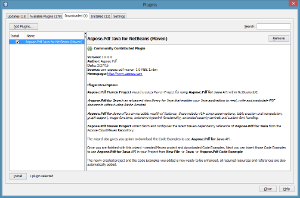
- これにより、NetBeans IDEの新しいプロジェクトウィザードにAspose.PDF Maven Projectが追加され、新しいファイルウィザードにAspose.PDF Code Exampleが追加されます。
使用法
Aspose.PDF Maven Project(ウィザード)
Aspose.PDF for Java APIを使用するためのMaven Projectをウィザードで作成するには:
- 新しいプロジェクトを選択します。
- MavenカテゴリでAspose.PDF Maven Projectを選択します。
- 次へをクリックします。
Mavenプロジェクトのプロジェクト名、場所、GroupId、ArtifactIdおよびバージョンを入力し、完了をクリックします。
これにより、Aspose.PDF for Javaの最新のMaven Dependency参照がAspose Cloud Maven Repositoryから取得され、pom.xmlに設定されます。
If you have opted for Also Download Code Examples, downloading of the Code Examples will also begin from the Aspose.PDF for Java API Examples Repository.
Mavenプロジェクトは、ウィザードの完了時にあなたのNetBeans IDE上で作成されます。
作成されたMavenプロジェクトは、Aspose.PDF for Java APIを使用するように構成されており、プロジェクトの要件に応じて強化する準備が整っています。
コード例のダウンロードを選択した場合、Aspose.PDF Code Example (wizard)を使用して、プロジェクトに必要なAspose.PDF for Java APIのコード例をインポートできます。
Aspose.PDF Code Example (wizard)
Aspose.PDF Code Example wizardは、Aspose.PDF for Java APIに提供されている多くのサンプルを試すことができます。
例を使用するには、次のようにします。
- NetBeansで新規ファイルをクリックします。
- プロジェクトを選択し、JavaカテゴリでAspose.PDFコード例を選択します。
- 次へをクリックします。
ツリーを展開してコード例カテゴリを選択し、完了をクリックします。
これにより、選択されたカテゴリのコード例Javaファイルがcom.aspose.pdf.examplesパッケージの下にプロジェクトにコピーされます。また、コード例に必要なリソースもsrc/main/resourcesフォルダーにコピーされます。以下に示します:
例のコードを確認し、コンパイルして実行します。 他の例をテストして、Aspose.PDF for Java APIを使用して独自のアプリケーションを構築し始めることができます。